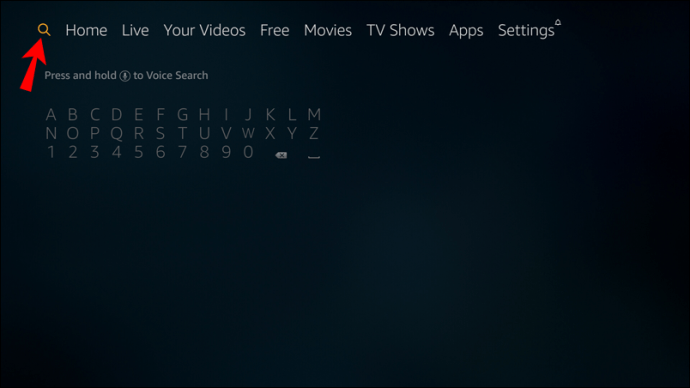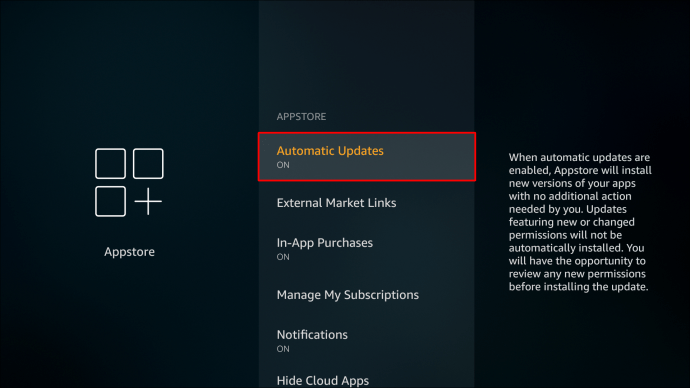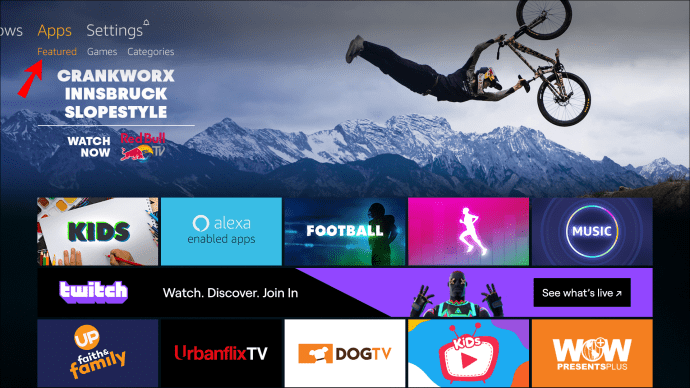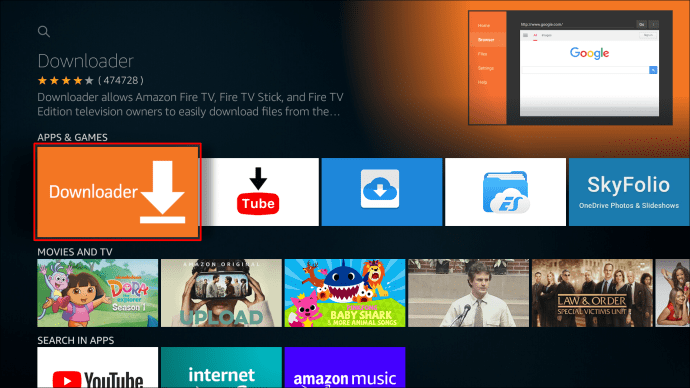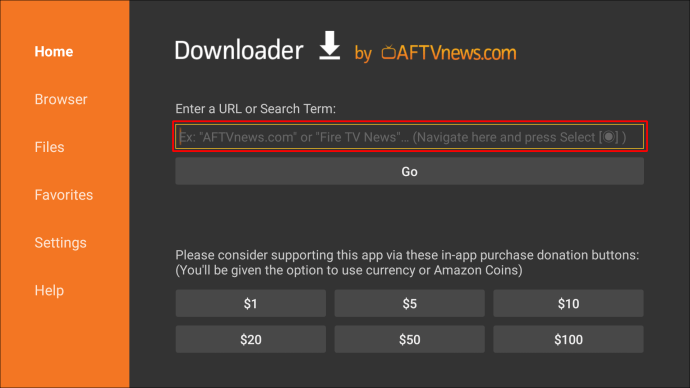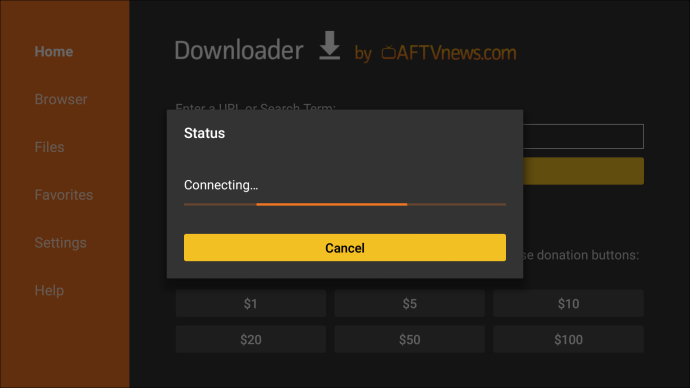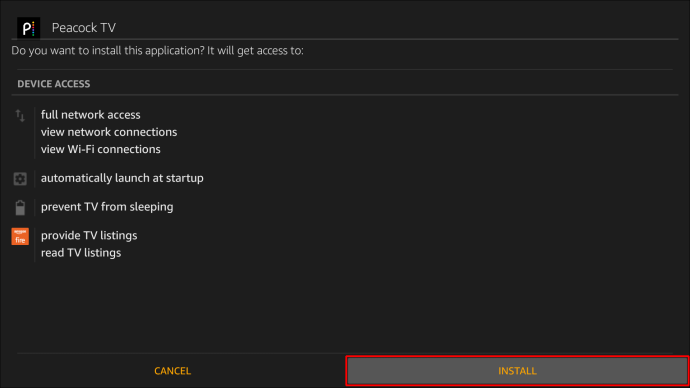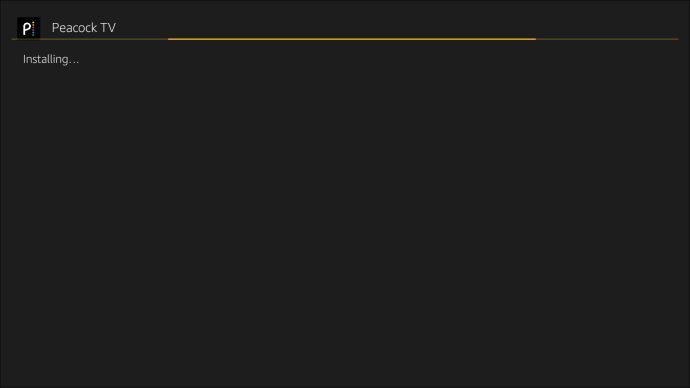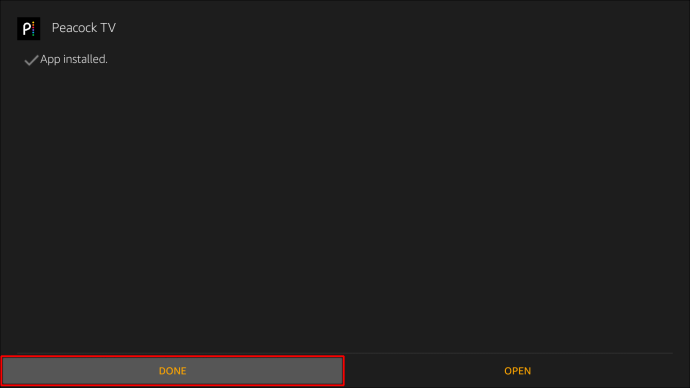ABD merkezli Peacock TV, kullanıcıların yayın, kablo ve uydu TV'yi atlamasına ve yalnızca bir internet bağlantısıyla içerik almasına olanak tanır. Hizmet, orijinal NBC programlamasının yanı sıra sendikasyon ve orijinal içeriğe sahiptir.

24 Haziran'da resmi olarak Amazon cihazlarında yayınlandı ve kullanıcılara Peacock TV uygulamasına yan yüklemeye gerek kalmadan erişim sağladı.
Bu makalede, Peacock TV'yi Firestick cihazınıza nasıl ekleyeceğinizi ele alacağız. Ek olarak, SSS bölümümüzde, bölgenizde henüz mevcut değilse Peacock TV'nin nasıl yan yükleneceğini ve Firestick'te gizliliğinizi nasıl artırabileceğinizi bulabilirsiniz.
Amazon Fire TV Stick'e Peacock TV Nasıl Eklenir
Amazon Firestick'inize Peacock TV eklemek için:
- Firestick Ana ekranından “Bul”a ve ardından “Ara”ya tıklayın.
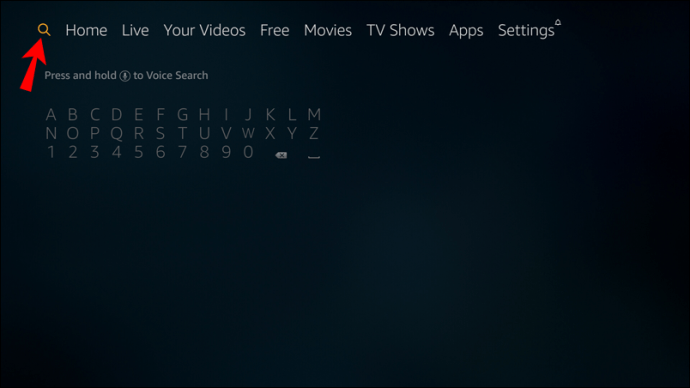
- “Peacock TV” için bir arama girin veya Firestick uzaktan kumandanız aracılığıyla ses seçeneğini kullanın.

- Öneri listesinden “Peacock TV”ye tıklayın. "Uygulamalar ve Oyunlar"ın altında, "Peacock TV"yi tıklatmak için biraz aşağı kaydırmanız gerekebilir.
- Ardından, "Al" veya "İndir"i seçin.
- Peacock TV şimdi indirip kuracak.
- Tamamlandığında, uygulamayı açın ve ardından akışa başlayın.
Firestick'te Peacock TV Nasıl Güncellenir?
Peacock TV uygulamanız Appstore'dan ise, otomatik olarak güncellenecektir. "Firestick Ayarları:" bölümünde "Otomatik Güncellemeler" seçeneğinin etkinleştirildiğinden emin olun.
- Etkinleştirmek için "Firestick Ayarları", "Uygulamalar", "Appstore" ve ardından "Otomatik Güncellemeler"e gidin.
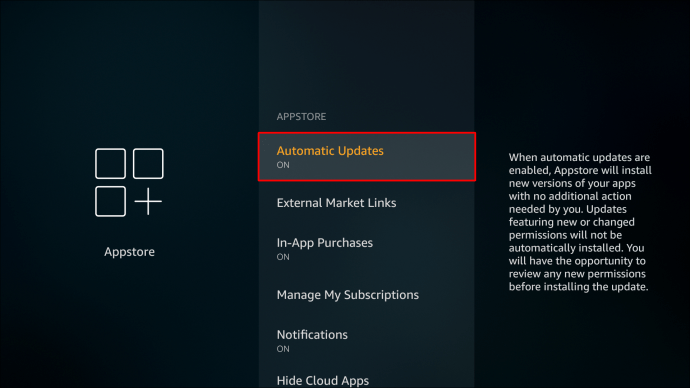
Varsayılan olarak, açık olmalıdır.
Peacock TV uygulamanız yandan yüklenmişse bir hata mesajı alırsınız ve bir güncelleme isteyecektir. Kaldırın ve ardından aşağıdakileri yapın:
- Firestick uzaktan kumandanızda Ana Ekran tuşuna uzun basın.

- Açılır pencerede "Uygulamalar"ı seçin.
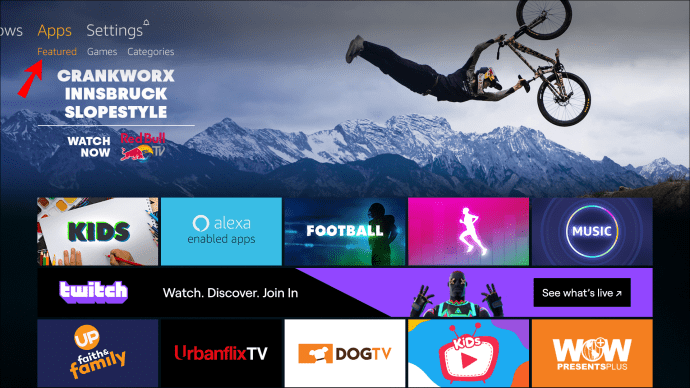
- “Downloader” uygulamasını bulun ve açın.
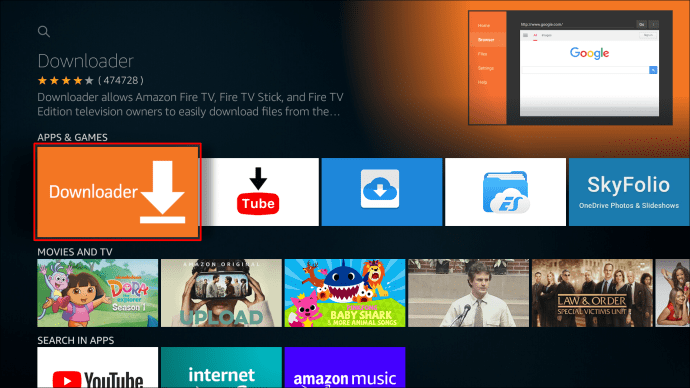
- Uzaktan kumandanızla URL metin kutusunu seçin ve tıklayın.
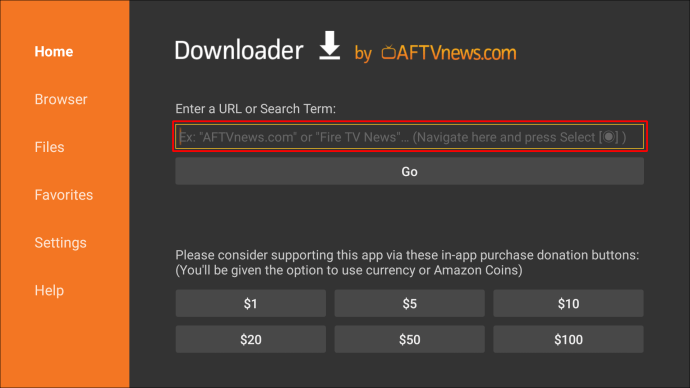
- Aşağıdaki URL'yi girin – “firesticktricks.com/peacock” – ardından “Git”.
- Peacock TV APK'sı Firestick'inize indirilirken bir veya iki dakika bekleyin.
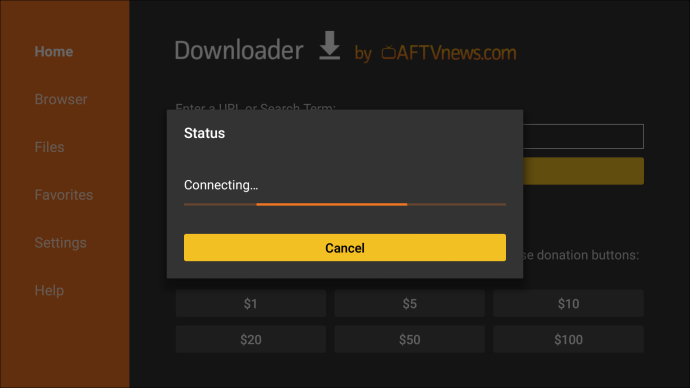
- İstendiğinde, sağ alttaki “Yükle”yi seçin.
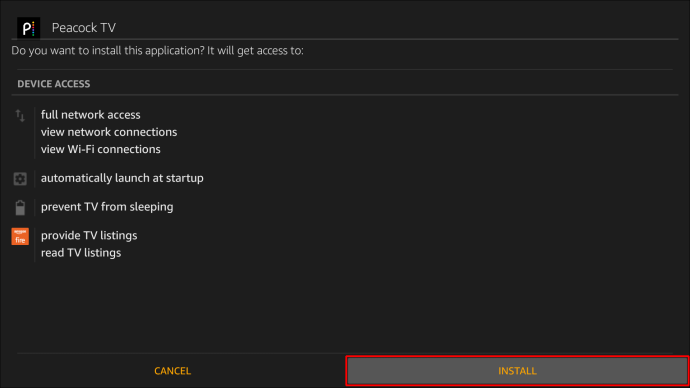
- Peacock TV'nin yüklenmesi için birkaç saniye bekleyin.
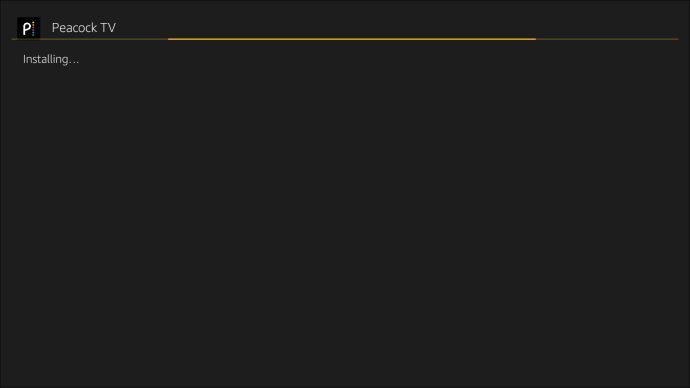
- “Bitti” istemine tıklayın.
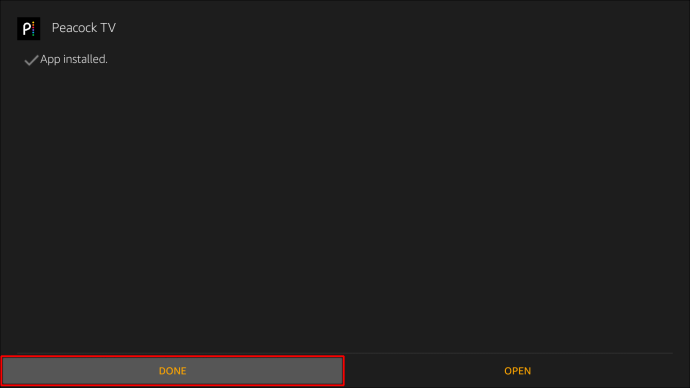
Artık Peacock uygulamasının en son sürümüne sahipsiniz.
Ek SSS
Bir Firestick'e Peacock TV'yi nasıl yandan yüklerim?
Peacock TV uygulaması bölgenizdeki Amazon Store'da mevcut değilse, "Downloader" uygulamasını yükleyerek, bilinmeyen kaynaklardan gelen uygulamaları etkinleştirerek ve ardından Firestick'inize yandan yükleyerek uygulamayı yandan yükleyebilirsiniz. İşte nasıl:
İndiriciyi Yükle
Downloader, uygulamaları Firestick'e yüklemek için kullanılan resmi uygulamadır. Amazon Store'dan edinilebilir.
1. Firestick Ana ekranından “Bul”u ve ardından “Ara”yı tıklayın. Daha eski sürümler için, "Ara"yı açmak için sol üstteki büyüteç simgesine tıklayın.
2. “Downloader” girin ve sonuçlardan onu seçin.
3. Bir sonraki pencerede “İndirici” simgesini/başlığını seçin.
4. “Downloader”ı kurmak için “İndir” veya “Al”ı seçin.
Bilinmeyen Kaynaklardan Uygulamaları Etkinleştir
Firestick'te uygulamanın yandan yüklenmesine izin vermek için “Bilinmeyen Kaynaklardan Uygulamaları Etkinleştir:” seçeneğine ihtiyacınız olacak.
1. Firestick Ana ekranında, orta çubukta Ayarlar” simgesine tıklayın.
2. “Ateş TV'm”e tıklayın.
3. "Geliştirici seçenekleri"ni açın.
4. “Bilinmeyen Uygulamaları Yükle”yi seçin.
5. Sonuçlarda, “İndirici”yi seçin ve “AÇIK” yazdığından emin olun.
“Downloader”ın artık uygulamaları Firestick'inize yandan yüklemesine izin veriliyor.
Firestick'te Sideload Peacock TV
1. Firestick uzaktan kumandanızda Ana Ekran tuşuna uzun basın.
2. Açılır pencerede “Uygulamalar”ı seçin.
3. “Downloader” uygulamasını bulun ve açın. "Downloader"ı ilk kez kullandığınızda, birkaç istem alacaksınız, devam etmek için bunları kapatın.
4. Uzaktan kumandanızla metin kutusunu seçin.
5. Aşağıdaki adresi girin – “firesticktricks.com/peacock” – ardından “Git”.
6. Peacock TV APK'sı Firestick'inize indirilirken bir veya iki dakika bekleyin.
7. İstendiğinde, sağ alttaki “Yükle”yi seçin.
8. Peacock TV'nin yüklenmesi için birkaç saniye bekleyin.
9. “Bitti” istemine tıklayın.
Peacock Firestick'te Ücretsiz mi?
Peacock TV içeriğinin çoğu ücretsiz olarak yayınlanabilir. Kullanıcılar, ücretli katmanlardan herhangi biriyle orijinaller de dahil olmak üzere ek içeriğe erişebilir.
Firestick'te En Popüler İçeriği Alın
Peacock TV, NBC'den ve diğer kaynaklardan orijinal ve sendikasyon içeriği, doğrudan internetten uygulama aracılığıyla ileterek sunar. Artık resmi olarak Amazon Firestick cihazlarında mevcut olan Peacock TV uygulaması, indirip seçiminize katılmak için Appstore'da mevcuttur.
Peacock TV'yi henüz izlemeye başladınız mı - eğer öyleyse, şu ana kadar onun hakkında ne düşünüyorsunuz? Favori akış uygulamalarınızdan bazıları nelerdir? Aşağıdaki yorumlar bölümünde Firestick'i kullanma hakkında ne düşündüğünüzü bize bildirin.